◆ iPhonアプリについて
| ◆アプリについて ・ 製品概要 ・ 対応ハードウェア/OS ・ 注意事項 ・ 重要なお知らせ ・ Q&A |
◆ 使い方 / 画面説明 ・ レーダースキャン画面 ・ スピードメーター画面 ・ iMap画面 ・ 警報画面 ・ 公開取締情報画面 ・ 切替ボタン ・ 警報ミュート機能 ・ ロードセレクト機能 ・ LSC機能 ・ GPSポイントの表示種類 |
▼製品概要
コムテック製レーダー探知機RADARPHONE i01と連動する専用アプリケーションで、本アプリのみでは動作しません。
RADARPHONE i01とBluetoothにより接続する事で、オービス(速度取締機)、Nシステム、取締ポイント、白バイ警戒ポイントに接近した場合や、レーダー波、各取締無線波を受信した場合にiPhoneの画面と音声、アラームによって警報を行い、安全運転に心がけて頂けるよう促進するアプリケーションです。
また3G、Wi-Fi接続されている場合、最新の取締データ、公開取締情報をコムテックサーバーより無料でダウンロードが可能です。
【GPS警報 】
以下のポイントに接近した際にお知らせし安全運転を促します。
《オービス》
・約2k、1k、500m、200mの距離に接近した場合。
《トンネル内・出口警報》
・トンネル内でGPS受信できない場合、事前に警報します。
《Nシステム》
・Nシステムに接近した場合。
《取締ポイント》
・取締が頻繁に行われるポイント(速度取締、シートベルト取締等)に接近した場合。
※約200~1000m手前で警報します。
《白バイ警戒ポイント》
・白バイが頻繁に出没する地点に接近した場合。
※表示される対象までの距離は2点間の直線距離となります。
【無線警報】
無線を受信した際にお知らせし安全運転を促します。
・カーロケ/350.1/デジタル/署活系/ワイド/取締特小/警察活動/警察ヘリテレ/消防ヘリテレ/新救急/消防/レッカー/高速管理車両/警備/タクシー/パトロールエリア
※パトロールエリアのお知らせはカーロケ無線~警察ヘリテレ間の何れか2波を受信した場合にお知らせします。
※車両等から発生する一部漏れ電波等を受信する場合があります。
【レーダー警報】
レーダー波を受信した際にお知らせし安全運転を促します。
【公開取締情報】
位置情報と時間情報をもとに該当する地域の警察署が発表している公開取締情報を表示し、安全運転を促します。
※iPhoneから正確な自車位置情報が所得できない場合、東京都の情報を表示します。
▲TOPへ戻る
コムテック製レーダー探知機RADARPHONE i01と連動する専用アプリケーションで、本アプリのみでは動作しません。
RADARPHONE i01とBluetoothにより接続する事で、オービス(速度取締機)、Nシステム、取締ポイント、白バイ警戒ポイントに接近した場合や、レーダー波、各取締無線波を受信した場合にiPhoneの画面と音声、アラームによって警報を行い、安全運転に心がけて頂けるよう促進するアプリケーションです。
また3G、Wi-Fi接続されている場合、最新の取締データ、公開取締情報をコムテックサーバーより無料でダウンロードが可能です。
【GPS警報 】
以下のポイントに接近した際にお知らせし安全運転を促します。
《オービス》
・約2k、1k、500m、200mの距離に接近した場合。
《トンネル内・出口警報》
・トンネル内でGPS受信できない場合、事前に警報します。
《Nシステム》
・Nシステムに接近した場合。
《取締ポイント》
・取締が頻繁に行われるポイント(速度取締、シートベルト取締等)に接近した場合。
※約200~1000m手前で警報します。
《白バイ警戒ポイント》
・白バイが頻繁に出没する地点に接近した場合。
※表示される対象までの距離は2点間の直線距離となります。
【無線警報】
無線を受信した際にお知らせし安全運転を促します。
・カーロケ/350.1/デジタル/署活系/ワイド/取締特小/警察活動/警察ヘリテレ/消防ヘリテレ/新救急/消防/レッカー/高速管理車両/警備/タクシー/パトロールエリア
※パトロールエリアのお知らせはカーロケ無線~警察ヘリテレ間の何れか2波を受信した場合にお知らせします。
※車両等から発生する一部漏れ電波等を受信する場合があります。
【レーダー警報】
レーダー波を受信した際にお知らせし安全運転を促します。
【公開取締情報】
位置情報と時間情報をもとに該当する地域の警察署が発表している公開取締情報を表示し、安全運転を促します。
※iPhoneから正確な自車位置情報が所得できない場合、東京都の情報を表示します。
▼対応ハードウェア/OS
対応ハードウェア
・iPhone3GS、iPhone4、iPhone4S
※iPhone5動作確認済み
ただし画面表示サイズは従来のままとなります。
対応OS
・iOS 4.3以降
※iOS6動作確認済み
ただし標準マップの仕様変更に伴い、アプリ内のマップも変更されます。
▲TOPへ戻る
対応ハードウェア
・iPhone3GS、iPhone4、iPhone4S
※iPhone5動作確認済み
ただし画面表示サイズは従来のままとなります。
対応OS
・iOS 4.3以降
※iOS6動作確認済み
ただし標準マップの仕様変更に伴い、アプリ内のマップも変更されます。
▼注意事項
・本アプリは運転者による運転中の操作は想定しておりません。操作される場合は必ず安全な場所に停車し行っていただくか、同乗者が行うようにしてください。運転中に携帯電話の操作や注視する事は道路交通法に違反する恐れがあります、ご注意ください。
・本アプリで提供される全ての情報(速度、距離、位置、時間など)について、調査次期以降に位置、情報等が変更された等の理由により、実際の位置、情報と異なる場合があります。運転される場合は実際の交通規制に従い走行してください。
・本アプリをご利用の際は、位置情報サービス、Bluetoothをオンに設定してください。
・本サプリは位置情報サービス、Bluetooth、ディスプレイ、音声出力等を常に利用する為、バッテリーの消費が早まる場合があります、本アプリをご利用になる際は、十分なバッテリー残量がある事をご確認頂き、充電しながらのご利用をお勧めします。
・本アプリのご利用時には常時3G回線もしくはWi-Fiによるインターネット接続が必要になります。
・本アプリは頻繁に通信が発生し、通信料が必要になる事があります。定額プランなどに加入してご利用になる事をお勧め致します。
・本アプリはiPhone内蔵の電子コンパスを利用しており、磁気を発生する機器や環境的干渉により影響を受け、正確な情報が表示されない場合があります。
・GPSからの電波を受信できない場所では、正確な位置、情報表示、警報等ができない場合があります。
・本アプリの動作にかかわらず、登録された情報が障害等により消失した場合でも、弊社は一切責任を負いません。
・本アプリをご利用中の違法行為(スピード違反等)、交通事故、走行中のトラブル、通信費用のトラブル等に関しては、アプリ、製品の動作の有無にかかわらず弊社は一切の責任を負いません。
・iPhoneをiPhone非対応のオーディオ、ナビゲーション、その他周辺機器と接続した状態では本製品が正常に動作しない場合があります。
・iPhoneをAVコンポジットケーブルと接続した状態では本製品が正常に作動しない場合があります。
・iPhone3GSでご使用の場合、位置検出が若干遅くなるため、自車位置の表示、警報のタイミングが遅れる場合があります。
▲TOPへ戻る
▲TOPへ戻る
・本アプリは運転者による運転中の操作は想定しておりません。操作される場合は必ず安全な場所に停車し行っていただくか、同乗者が行うようにしてください。運転中に携帯電話の操作や注視する事は道路交通法に違反する恐れがあります、ご注意ください。
・本アプリで提供される全ての情報(速度、距離、位置、時間など)について、調査次期以降に位置、情報等が変更された等の理由により、実際の位置、情報と異なる場合があります。運転される場合は実際の交通規制に従い走行してください。
・本アプリをご利用の際は、位置情報サービス、Bluetoothをオンに設定してください。
・本サプリは位置情報サービス、Bluetooth、ディスプレイ、音声出力等を常に利用する為、バッテリーの消費が早まる場合があります、本アプリをご利用になる際は、十分なバッテリー残量がある事をご確認頂き、充電しながらのご利用をお勧めします。
・本アプリのご利用時には常時3G回線もしくはWi-Fiによるインターネット接続が必要になります。
・本アプリは頻繁に通信が発生し、通信料が必要になる事があります。定額プランなどに加入してご利用になる事をお勧め致します。
・本アプリはiPhone内蔵の電子コンパスを利用しており、磁気を発生する機器や環境的干渉により影響を受け、正確な情報が表示されない場合があります。
・GPSからの電波を受信できない場所では、正確な位置、情報表示、警報等ができない場合があります。
・本アプリの動作にかかわらず、登録された情報が障害等により消失した場合でも、弊社は一切責任を負いません。
・本アプリをご利用中の違法行為(スピード違反等)、交通事故、走行中のトラブル、通信費用のトラブル等に関しては、アプリ、製品の動作の有無にかかわらず弊社は一切の責任を負いません。
・iPhoneをiPhone非対応のオーディオ、ナビゲーション、その他周辺機器と接続した状態では本製品が正常に動作しない場合があります。
・iPhoneをAVコンポジットケーブルと接続した状態では本製品が正常に作動しない場合があります。
・iPhone3GSでご使用の場合、位置検出が若干遅くなるため、自車位置の表示、警報のタイミングが遅れる場合があります。
▼Q&A
Q1:アプリをアップデートしたらアプリが起動しなくなった
A:アプリを一度削除して再度AppStoreからダウンロードして起動してください。
Q2:待機画面が表示されない。待機画面は表示されるが、LEDの色が変わらない
A1:ホームボタンを2回押し、バックグラウンドで動作している『RADARPHONE』アプリを一度終了してから、再度アプリを起動してください。
A2:iPhone非対応のオーディオ、ナビゲーションなどに接続していませんか。
Q3:iOS 5に対応していますか
A:対応していますが一部動作内容が異なる場合があります。
※例)アプリ終了時に本体のLED色が緑に戻りません。Bluetooth接続が切断された場合は緑に戻ります。
Q4:本製品とiPhoneの通信が正常に行えない
A1:ホームボタンを2回押し、バックグラウンドで動作している『RADARPHONE』アプリを一度終了してから、再度アプリを起動してください。
A2:iPhoneのステータスバーにBluetoothマークが表示されたのを確認してからアプリを起動してください。表示されない場合は、「設定」→「一般」→「Bluetooth」より接続されているか確認してください。
Q5:使用中、地図が表示されずグリッド表示になる
A1:データ通信エリア外の場合は表示されません。
A2:長いトンネルなど長時間GPSが受信できない状態から復帰しGPSを再受信した場合、自車位置が大きく移動するため、地図情報の所得(通信)に時間がかかる場合があります。しばらく経過しても表示されない場合はホームボタンを2回押し、バックグラウンドで動作している『RADARPHONE』アプリを一度終了してから、再度アプリを起動してください。
Q6:iPhoneをアクセサリー機器にDOCコネクターで接続した際アプリが起動しない
A1:iPhone非対応のアクセサリー機器に接続していませんか【Made for iPhone】のマークのない機器は同時には使用できません。
A2:iPhone対応のアクセサリー機器でもアクセサリー機器側でiPhoneのコントロールを行なう場合は同時使用できません。
Q7:ナビゲーションとiPhoneをBluetooth接続したらRADARPHONEの警報音が出力されなくなった
A:音楽、映像を視聴する機器(オーディオ、ナビ、ヘッドフォン等)にBluetooth(A2DP)で接続した場合、各警報は接続された機器から出力されます。但し、その状態でiPhone以外から音楽、映像を視聴している場合は各警報音は出力されません。
Q8:他のBluetooth機器と併用で使用はできますか
A:SPP以外のプロファイルであれば併用でご使用になれます。
Q9:3G回線をオフにしてWi-Fiのみでの利用はできますか
A:Wi-Fi受信可能なエリアであればご利用は可能です。また、Wi-Fi受信エリア外では正確な位置情報が所得できなかったり、iMAP画面で地図の表示ができなくなります。
Q10:音楽を再生しながらの使用は可能ですか
A:音楽の再生をバックグラウンドで動作させ、フォアグラウンドでRADARPHONEを動作させる事で可能です。
Q11:iPad,iPad2で使用する事はできますか
A:画面表示サイズが異なる為、正確な画面表示ができない可能性があります。
Wi-Fiモデルの場合はGPS機能が無い為、ご使用になれません。
Q12:iPod touchで使用する事はできますか
A:GPS機能、電子コンパス機能が無い為、ご使用になれません。
Q13:公開取締情報で「東京」が頻繁に表示される
A:GPS情報をもとにGooglから住所情報を所得している為、正確なGPS情報が得られない場合や、Googlから住所情報を所得できない場合は「東京」(デフォルト)の表示となります。
Q14:RADARPHONE起動中に電話を受信した場合はオービス等の警報はどうなりますか
A:電話優先の為、通話中の警報は行いません。また、通話を終了したらRADARPHONEが動作します。
Q15:RADARPHONE起動中にメールを受信した場合はオービス等の警報はどうなりますか
A:SMSは他アプリと同様に通知センター、ダイアログにて表示されます。メールも他アプリと同様に受信画面が表示されます。
ただ、メールアプリ、メッセージアプリを起動した場合、RADARPHONEアプリはバックグラウンドに入る為、警報は行いません。
メールアプリ、メッセージアプリ終了後、バックグラウンドからRADARPHONEアプリを起動してください。
Q16:他のアプリと同時に使用できますか
A:基本的にはRADARPHONEがフォアグラウンドで動作していれば同時使用は可能です。ただし、他アプリの種類によっては同時使用ができない場合もあります。
▲TOPへ戻る
Q1:アプリをアップデートしたらアプリが起動しなくなった
A:アプリを一度削除して再度AppStoreからダウンロードして起動してください。
Q2:待機画面が表示されない。待機画面は表示されるが、LEDの色が変わらない
A1:ホームボタンを2回押し、バックグラウンドで動作している『RADARPHONE』アプリを一度終了してから、再度アプリを起動してください。
A2:iPhone非対応のオーディオ、ナビゲーションなどに接続していませんか。
Q3:iOS 5に対応していますか
A:対応していますが一部動作内容が異なる場合があります。
※例)アプリ終了時に本体のLED色が緑に戻りません。Bluetooth接続が切断された場合は緑に戻ります。
Q4:本製品とiPhoneの通信が正常に行えない
A1:ホームボタンを2回押し、バックグラウンドで動作している『RADARPHONE』アプリを一度終了してから、再度アプリを起動してください。
A2:iPhoneのステータスバーにBluetoothマークが表示されたのを確認してからアプリを起動してください。表示されない場合は、「設定」→「一般」→「Bluetooth」より接続されているか確認してください。
Q5:使用中、地図が表示されずグリッド表示になる
A1:データ通信エリア外の場合は表示されません。
A2:長いトンネルなど長時間GPSが受信できない状態から復帰しGPSを再受信した場合、自車位置が大きく移動するため、地図情報の所得(通信)に時間がかかる場合があります。しばらく経過しても表示されない場合はホームボタンを2回押し、バックグラウンドで動作している『RADARPHONE』アプリを一度終了してから、再度アプリを起動してください。
Q6:iPhoneをアクセサリー機器にDOCコネクターで接続した際アプリが起動しない
A1:iPhone非対応のアクセサリー機器に接続していませんか【Made for iPhone】のマークのない機器は同時には使用できません。
A2:iPhone対応のアクセサリー機器でもアクセサリー機器側でiPhoneのコントロールを行なう場合は同時使用できません。
Q7:ナビゲーションとiPhoneをBluetooth接続したらRADARPHONEの警報音が出力されなくなった
A:音楽、映像を視聴する機器(オーディオ、ナビ、ヘッドフォン等)にBluetooth(A2DP)で接続した場合、各警報は接続された機器から出力されます。但し、その状態でiPhone以外から音楽、映像を視聴している場合は各警報音は出力されません。
Q8:他のBluetooth機器と併用で使用はできますか
A:SPP以外のプロファイルであれば併用でご使用になれます。
Q9:3G回線をオフにしてWi-Fiのみでの利用はできますか
A:Wi-Fi受信可能なエリアであればご利用は可能です。また、Wi-Fi受信エリア外では正確な位置情報が所得できなかったり、iMAP画面で地図の表示ができなくなります。
Q10:音楽を再生しながらの使用は可能ですか
A:音楽の再生をバックグラウンドで動作させ、フォアグラウンドでRADARPHONEを動作させる事で可能です。
Q11:iPad,iPad2で使用する事はできますか
A:画面表示サイズが異なる為、正確な画面表示ができない可能性があります。
Wi-Fiモデルの場合はGPS機能が無い為、ご使用になれません。
Q12:iPod touchで使用する事はできますか
A:GPS機能、電子コンパス機能が無い為、ご使用になれません。
Q13:公開取締情報で「東京」が頻繁に表示される
A:GPS情報をもとにGooglから住所情報を所得している為、正確なGPS情報が得られない場合や、Googlから住所情報を所得できない場合は「東京」(デフォルト)の表示となります。
Q14:RADARPHONE起動中に電話を受信した場合はオービス等の警報はどうなりますか
A:電話優先の為、通話中の警報は行いません。また、通話を終了したらRADARPHONEが動作します。
Q15:RADARPHONE起動中にメールを受信した場合はオービス等の警報はどうなりますか
A:SMSは他アプリと同様に通知センター、ダイアログにて表示されます。メールも他アプリと同様に受信画面が表示されます。
ただ、メールアプリ、メッセージアプリを起動した場合、RADARPHONEアプリはバックグラウンドに入る為、警報は行いません。
メールアプリ、メッセージアプリ終了後、バックグラウンドからRADARPHONEアプリを起動してください。
Q16:他のアプリと同時に使用できますか
A:基本的にはRADARPHONEがフォアグラウンドで動作していれば同時使用は可能です。ただし、他アプリの種類によっては同時使用ができない場合もあります。
▼レーダースキャン画面
オービス、取締ポイントなどのGPSデータと自車の位置関係をわかりやすく表示します。
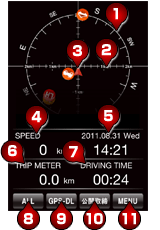
①コンパス表示
②スケール表示
・表示エリアをタップする毎に2Km、1kmに切替
③自車位置表示
④自車速度表示
⑤カレンダー/時計表示
⑥走行距離表示
・表示エリア長押しで数値リセット
⑦運転時間表示
・表示エリア長押しで数値リセット
⑧ロードセレクトボタン
・ボタンをタップする毎にモード切替
⑨GPSデータダウンロードボタン
・ボタンをタップでダウンロード開始
⑩公開取締情報DL/表示ボタン
・ボタンをタップでダウンロード開始または表示
⑪メニューボタン
・ボタンをタップで設定画面を表示
▲TOPへ戻る
オービス、取締ポイントなどのGPSデータと自車の位置関係をわかりやすく表示します。
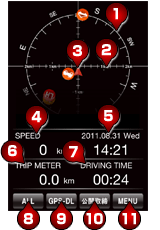
①コンパス表示
②スケール表示
・表示エリアをタップする毎に2Km、1kmに切替
③自車位置表示
④自車速度表示
⑤カレンダー/時計表示
⑥走行距離表示
・表示エリア長押しで数値リセット
⑦運転時間表示
・表示エリア長押しで数値リセット
⑧ロードセレクトボタン
・ボタンをタップする毎にモード切替
⑨GPSデータダウンロードボタン
・ボタンをタップでダウンロード開始
⑩公開取締情報DL/表示ボタン
・ボタンをタップでダウンロード開始または表示
⑪メニューボタン
・ボタンをタップで設定画面を表示
▼スピードメーター画面
iPhoneのGPS情報をもとに自車の走行速度を表示します。
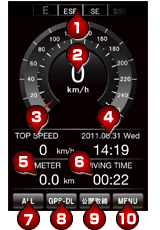
①コンパス表示
②スピードメーター表示
・メーター部分をタップ毎に、メータースケールを180、260km/hに切替
③トップスピード表示
・表示エリアを長押しすると数値リセット
④カレンダー/時計表示
⑤走行距離表示
・表示エリア長押しで数値リセット
⑥運転時間表示
・表示エリア長押しで数値リセット
⑦ロードセレクトボタン
・ボタンをタップする毎にモード切替
⑧GPSデータダウンロードボタン
・ボタンをタップでダウンロード開始
⑨公開取締情報DL/表示ボタン
・ボタンをタップでダウンロード開始または表示
⑩メニューボタン
・ボタンをタップで設定画面を表示
▲TOPへ戻る
iPhoneのGPS情報をもとに自車の走行速度を表示します。
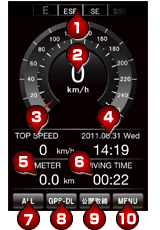
①コンパス表示
②スピードメーター表示
・メーター部分をタップ毎に、メータースケールを180、260km/hに切替
③トップスピード表示
・表示エリアを長押しすると数値リセット
④カレンダー/時計表示
⑤走行距離表示
・表示エリア長押しで数値リセット
⑥運転時間表示
・表示エリア長押しで数値リセット
⑦ロードセレクトボタン
・ボタンをタップする毎にモード切替
⑧GPSデータダウンロードボタン
・ボタンをタップでダウンロード開始
⑨公開取締情報DL/表示ボタン
・ボタンをタップでダウンロード開始または表示
⑩メニューボタン
・ボタンをタップで設定画面を表示
▼iMap画面
オービス、取締ポイントなどのGPSデータを地図上にプロットし、自車との位置関係を細かく表示します。
※自車位置アイコンから10k四方の警報ポイントを表示します。
※地図をスクロールした状態では正確な位置情報が表示され無い為、現在地ボタンをタップしてください。
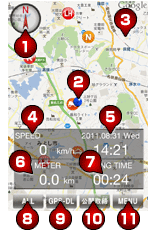
①コンパス表示
・コンパスをタップ毎にノースアップ、ヘディングアップに切替
②自車位置
③Map表示エリア
・MAP表示エリアをフリックでMAPスクロール
・MAP表示エリアでピンチアウト、ピンチインで拡大、縮小
④自車速度表示
⑤カレンダー/時計表示
⑥走行距離表示
・表示エリア長押しで数値リセット
⑦運転時間表示
・表示エリア長押しで数値リセット
⑧ロードセレクトボタン
・ボタンをタップする毎にモード切替
⑨GPSデータダウンロードボタン
・ボタンをタップでダウンロード開始
⑩公開取締情報DL/表示ボタン
・ボタンをタップでダウンロード開始または表示
⑪メニューボタン
・ボタンをタップで設定画面を表示
▲TOPへ戻る
▲TOPへ戻る
▲TOPへ戻る
オービス、取締ポイントなどのGPSデータを地図上にプロットし、自車との位置関係を細かく表示します。
※自車位置アイコンから10k四方の警報ポイントを表示します。
※地図をスクロールした状態では正確な位置情報が表示され無い為、現在地ボタンをタップしてください。
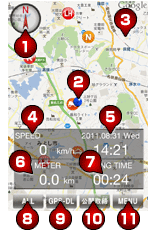
①コンパス表示
・コンパスをタップ毎にノースアップ、ヘディングアップに切替
②自車位置
③Map表示エリア
・MAP表示エリアをフリックでMAPスクロール
・MAP表示エリアでピンチアウト、ピンチインで拡大、縮小
④自車速度表示
⑤カレンダー/時計表示
⑥走行距離表示
・表示エリア長押しで数値リセット
⑦運転時間表示
・表示エリア長押しで数値リセット
⑧ロードセレクトボタン
・ボタンをタップする毎にモード切替
⑨GPSデータダウンロードボタン
・ボタンをタップでダウンロード開始
⑩公開取締情報DL/表示ボタン
・ボタンをタップでダウンロード開始または表示
⑪メニューボタン
・ボタンをタップで設定画面を表示
▼切替/現在地ボタン
待機画面をレーダースキャン、スピードメーター、iMapに切替えや現在地を表示します。
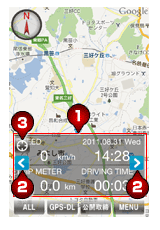
①情報エリアをタップすると待機画面切替ボタンが表示される
②待機画面切替ボタン
・レーダースキャン、スピードメーター、iMapに切替えます
③現在地ボタン ※iMAP画面の時のみ
・表示を現在地に戻します
▲TOPへ戻る
▲TOPへ戻る
待機画面をレーダースキャン、スピードメーター、iMapに切替えや現在地を表示します。
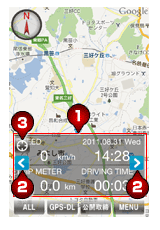
①情報エリアをタップすると待機画面切替ボタンが表示される
②待機画面切替ボタン
・レーダースキャン、スピードメーター、iMapに切替えます
③現在地ボタン ※iMAP画面の時のみ
・表示を現在地に戻します
▼ロードセレクト機能
ロードセレクトボタンをタップする毎に「ALL」→「CITY」→「HI-WAY」と切替
【ALL】
高速/一般道路のGPSポイントを警報
【CITY】
一般道路のGPSポイントのみ警報
【HI-WAY】
高速道路のGPSポイントのみ警報。
▲TOPへ戻る
▲TOPへ戻る
ロードセレクトボタンをタップする毎に「ALL」→「CITY」→「HI-WAY」と切替
【ALL】
高速/一般道路のGPSポイントを警報
【CITY】
一般道路のGPSポイントのみ警報
【HI-WAY】
高速道路のGPSポイントのみ警報。
▼GPSポイントの表示種類
MAP画面、レーダースキャン画面表示の時にGPSポイントアイコンを表示します。
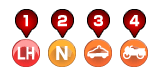
①オービスアイコン(全4種類)
②Nシステムアイコン
③取締ポイントアイコン
④白バイ警戒ポイントアイコン
▲TOPへ戻るMAP画面、レーダースキャン画面表示の時にGPSポイントアイコンを表示します。
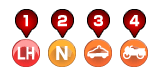
①オービスアイコン(全4種類)
②Nシステムアイコン
③取締ポイントアイコン
④白バイ警戒ポイントアイコン


